Націсніце і ўтрымлівайце клавішу F1 і ўключыце кампутар, каб усталяваць пароль жорсткага дыска. Выберыце значок пароля. Далей абярыце HDD 1 або HDD 2 згодна з вашым жаданні ў залежнасці ад тыпу жорсткага дыска, які вы жадаеце ўсталяваць. Там вы ўводзіце пароль па сваім жаданні і націсніце Enter. Пароль павінен быць не менш за 7 знакаў з камбінацыяй літар і лічбаў, вялікіх і малых літар. Далей спатрэбіцца праверка пароля. Вам неабходна паўторна ўвесці пароль яшчэ раз і націсніце Enter. Такім чынам, усталяваны пароль. Там няма асаблівых прычын для ўстаноўкі пароля на цвёрдым дыску. Паролі выкарыстоўваюцца для забеспячэння бяспекі і падыходзяць для выкарыстання для абароны вашых файлаў. Вы таксама можаце выдаліць пароль, увядзіце пароль і націсніце клавішу прабелу. Затым націсніце Enter. Працэдура пароляў removes.This выдаляе як пароль жорсткага дыска і ўключэнне харчавання-пароля, калі яны супадаюць.
Частка 1: Як аднавіць жорсткі дыск пароль?
Калі ў вас ёсць жорсткі дыск заблякаваны, а затым вы можаце звярнуцца па дапамогу да пастаўшчыка жорсткага дыска, большасць правайдэраў будуць сказаць вам, што вы не маеце ніякага спосабу скінуць або аднавіць яго. Ці некаторыя будуць прасіць плату за гэта. Але ёсць некаторыя інструменты, даступныя, каб гэта было зроблена. Вось кіраўніцтва жорсткага дыск аднаўлення пароля.
- Загрузіце і ўсталюйце майстар HHD разблакоўкі.
- Запусціце прыкладанне і націсніце кнопку Далей.
- Выберыце жорсткі дыск з спісу жорсткага дыска.
- Націсніце кнопку Далей, і дадатак пачне адмыкання. Звярніце ўвагу, што гэта дадатак запускае працэс толькі з кодам.
- Калі працэс завершыцца, выключыце кампутар і загрузіце зноў. Пароль павінен быць выдалены.
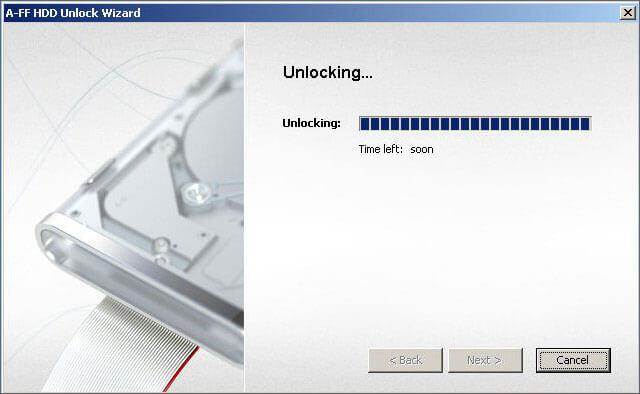
Частка 2: Як аднавіць дадзеныя з жорсткага дыска
Пасля таго, як вы выдалілі пароль, вы можаце мець доступ да дадзеных жорсткага дыска. Калі некаторыя дадзеныя былі страчаныя, вы можаце аднавіць дадзеныя з жорсткага дыска з жорсткім дыскам праграмнага забеспячэння для аднаўлення дадзеных. Аднаўлення дадзеных Wondershare або аднаўленне дадзеных Wondershare для Макінтоша , бяспечнага і эфектыўнага жорсткага дыска аднаўлення праграмнага забеспячэння, аднаўляе вашы страчаныя відэа, фатаграфіі, музыка, дакументы, электронныя лісты і г.д. з жорсткага дыска вашага кампутара, а таксама з USB - назапашвальнікаў, вонкавых цвёрдых дыскаў, і іншыя прылады захоўвання.

- Аднаўленне страчаных або аддаленых файлаў, фатаграфій, аўдыё, музыку, электронныя лісты з любой прылады захоўвання эфектыўна, бяспечна і цалкам.
- Падтрымлівае аднаўленне дадзеных з каша, жорсткага дыска, карт памяці, флэш-дыска, лічбавы камеры і відэакамеры.
- Падтрымка для аднаўлення дадзеных для раптоўнага выдалення, фарматаванні, жорсткага дыска карупцыі, віруснай атакі, збою сістэмы ў розных сітуацыях.
- Папярэдні прагляд перад аднаўленнем дазваляе зрабіць селектыўнае аднаўленне.
- Падтрымліваюцца АС: Windows 10 / 8/7 / XP / Vista, Mac OS X (Mac OS X 10.6, 10,7 і 10,8, 10,9, 10,10 Yosemite, 10,10, 10,11 El Capitan, 10,12 Sierra) на ИМАК, MacBook, Mac Pro і г.д.
Free Wondershare аднаўленне дадзеных на кампутары і выканайце наступныя простыя крокі для аднаўлення жорсткага выканання праектна дадзенымі прывада.
Крок 1 Выберыце тып файлаў , якія вы хочаце аднавіць з жорсткага дыска.

Крок 2 Вылучыце месца , дзе вы страцілі файлы. Калі вы хочаце аднавіць з вонкавага жорсткага дыска , падключыць яго з дапамогай кабеля USB да кампутара.

Крок 3 Гэта жорсткі дыск аднаўленне дадзеных пачнецца хуткае сканаванне. Калі хуткае сканаванне не можа знайсці якія - небудзь файлы ідуць для сканавання agian з глыбокім сканаваннем. Гэта зойме больш часу , але ён будзе шукаць больш файлаў.

Крок 4 Пасля завяршэння глыбокага сканавання, вы можаце праглядзець адноўленыя файлы з глыбокага выніку сканавання. Захавайце іх у бяспечнае прылада захоўвання дадзеных.

Жорсткі дыск аднаўлення
- Аднаўленне дадзеных з розных тыпаў ад жорсткага дыска +
- Аднавіць жорсткі дыск +
-
- рамонт жорсткага дыска
- Жорсткі дыск люстранога адлюстравання
- Працярыце жорсткі дыск
- Сцерці жорсткі дыск
- Замацаваць жорсткі дыск
- Фікс дрэнных сектараў
- Аднаўленне дадзеных з разбітага жорсткага дыска
- Нефармат жорсткі дыск
- Выкарыстанне падзелу аднаўлення жорсткага дыска
- Мясцовае абслугоўванне аднаўлення жорсткага дыска
- Disk Repair Software
- Аднаўленне вонкавага жорсткага дыска +
-
- Знешні жорсткі дыск аднаўлення
- Seagate аднаўлення знешні жорсткі дыск
- WD Знешнія аднаўлення файлаў на цвёрдым дыску
- Freecom аднаўленне вонкавага жорсткага дыска
- Бафала аднаўленне знешніх жорсткага дыска
- G-Technology знешні жорсткі rrive аднаўленне
- Фантом знешні жорсткі дыск аднаўлення дадзеных
- Аднаўленне файлаў з упавшего вонкавага жорсткага дыска
- Аднаўленне дадзеных з жорсткага дыска / дыскаў +
-
- Linux аднаўленне жорсткага дыска
- аднаўленне дадзеных ноўтбука
- аднаўленне раздзелаў
- Seagate аднаўлення дадзеных пашырэння
- Аднаўленне WD My Passport
- Ласи Дарден аднаўлення дадзеных на цвёрдай кружэлцы
- аднаўленне дадзеных WD Element
- Dell жорсткі дыск аднаўлення дадзеных
- Acomdata жорсткага дыска аднаўлення дадзеных
- Fujitsu аднаўленне дадзеных на цвёрдым дыску
- Iomega аднаўленне жорсткіх дыскаў
- Toshiba Change Data Recovery
- аднаўленне дадзеных Micronet
- Аднаўленне дадзеных з розных прыладаў +
-
- аднаўленне дадзеных Rocster
- аднаўленне дадзеных BUSlink
- Crucial M4 data recovery
- Галгофа аднаўленне дадзеных на цвёрдым дыску
- SIMPLETECH аднаўленне дадзеных на цвёрдым дыску
- аднаўленне Kingston SSD
- аднаўленне дадзеных Apricorn Aegis
- HP аднаўленне дадзеных на цвёрдым дыску
- Maxtor аднаўленне дадзеных на цвёрдым дыску
- Hitachi аднаўленне дадзеных на цвёрдым дыску
- Toshiba жорсткі дыск аднаўлення дадзеных
- Panasonic аднаўленне дадзеных на цвёрдым дыску
- Захавайце ваш жорсткі дыск +
-
- Кланаванне жорсткага дыска
- Замяніць жорсткі дыск
- Partition знешні жорсткі дыск
- інструменты аднаўлення жорсткага дыска
- Top жорсткі дыск аднаўлення праграмнага забеспячэння
- Выканайце SSD аднаўлення ў спакоі
- Жорсткі дыск аднаўлення пароля
- Перанос АС на новы жорсткі дыск
- Дыягностыка жорсткіх дыскаў
- частку цвёрдага дыска
- Аднаўленне дадзеных з Mac OS +
- Праблемы з жорсткім дыскам +






